| 5.12. Mostrar filtros | ||
|---|---|---|

|
5. El menú “Ver” |  |
This command shows a dialog window when executed. This window can be used to manage the display filters and their options. Display filters are not to be confused with the filters in the -menu. Display filters do not alter the image data, but only one display of it. You can imagine display filters like big panes before your screen. They change your perception of the image. This can be useful for things like soft-proofing prints, controlling the color management but also simulation of color deficient vision.
This dialog has two small selectboxes. The left selectbox displays the Available Filters. You can move a filter to the right selectbox by selecting it and clicking on the button. The Active Filters window on the right displays filters you have chosen and which will be applied if the adjacent box is checked. You can move filters from the right selectbox to the left selectbox by using the button. If you select a filter by clicking on its name, its options are displayed below the two selectboxes.
Simulation of deficient vision (Sección 5.12.5, “Visión deficiente del color”; Sección 5.12.6, “Contraste”)
Digital photography helper (Sección 5.12.4, “Advertencia al recortar”)
Others (Sección 5.12.7, “Gamma”)
ACES (Academy Color Encoding Specification) is a specification that defines a color encoding system created to standardize how color is managed to create an accurate color workflow. Within that standard, a RRT (Reference Rendering Transform) converts the colors from the ACES color space to the used color space in your image.
Este filtro permite visualizar áreas subexpuestas y sobreexpuestas de una foto con colores configurables por el usuario. Por ahora, está orientado principalmente a imágenes donde los colores se almacenan con precisión de coma flotante. Se beneficiará principalmente de esto si trabaja con imágenes flotantes de 16/32 bits por canal, como EXR y TIFF.
Active la visualización de píxeles subexpuestos (menos de 0 en modo flotante de 32 bits).
Color configurable por el usuario que se utilizará para rellenar píxeles subexpuestos.
Active la visualización de píxeles sobreexpuestos (más de 1 en modo flotante de 32 bits).
Color configurable por el usuario que se utilizará para rellenar píxeles sobreexpuestos.
Active la visualización de píxeles sin número (NaN), solo visible cuando hay un error de división por cero y cosas por el estilo.
Color configurable por el usuario que se utilizará para rellenar píxeles NaN.
Cuando esta activado, incluye el componente alfa en la advertencia.
Cuando esta activado, incluye píxeles completamente transparentes en la advertencia.
Esperamos que las imágenes que crea las vea mucha gente en diferentes sistemas. La imagen se verá muy bien en su pantalla pero podría verse algo diferente para personas con deficiencias visuales o en una pantalla con diferentes ajustes que los suyos. Puede que parte de la información no sea visible.
En este menú desplegable puede seleccionar entre:
Protanopia es una deficiencia visual del color rojo. Es el conocido daltonismo (ceguera a los colores rojo y verde). El daltonismo se produce con bastante frecuencia en la población.
La protanopia es, actualmente, algo más complejo; una persona con este problema no puede ver el rojo ni el verde, aunque es sensible al amarillo y al azul. Además, tiene una pérdida de percepción de la luminancia y cambios en las tonalidades hacia las longitudes de ondas cortas.
Con deuteranopía, la persona tiene una deficiencia en la visión del verde. Actualmente es como la protanopia, porque la persona tiene una perdida de la percepción del rojo y del verde, pero no tiene la pérdida de luminancia o cambios tonales.
Con la tritanopia, la deficiencia está en la percepción el azul y el amarillo, aunque todavía es sensible al rojo y al verde. Algunas carencias en la percepción de la luminancia y cambios en las tonalidades hacia las longitudes de ondas largas.
Figura 16.47. Ejemplo de protanopia
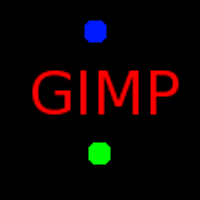
Imagen original

Una persona ciega al rojo no puede ver texto rojo (255,0,0) sobre un fondo negro (0,0,0).
Figura 16.48. Ejemplos de los tres tipos de deficiencias visuales en una imagen

Visión normal

Protanopia

Deuteranopía; en la deuteranopía, el amarillo se desplaza hacia el rojo.

Tritanopia; en la tritanopia, el verde se representa ligeramente en el rango del azul.
Aquí, se vuelve al campo médico. La “Sensibilidad al contraste” es la capacidad del sistema visual para distinguir ligeras diferencias en el contraste. Algunas personas con cataratas (significa que la lente tiene un cristal opaco que dispersa la luz sobre la retina) o con la enfermedad de la retina (por ejemplo, debido a la diabetes, que destruye conos y bastoncillos de la retina) tienen una deficiencia en la sensibilidad al contraste: por ejemplo, tendrían dificultad para distinguir puntos en un vestido.
Si está interesado en este tema, puede explorar en la web buscando “sensibilidad al contraste”.
Con el filtro “Contraste”, puede ver la imagen como si sufriera cataratas. Puede subir el contraste de forma que su abuela pueda verla bien. En la mayoría de los casos, sólo pocos valores bajos del parámetro de Ciclos de contraste son de interés. Los valores más altos crean un efecto lateral que no nos interesa aquí: si incrementa el valor de la luminosidad a 255, aparece el color complementario.
La correspondencia entre la intensidad eléctrica y el brillo del color no es exacta y depende del dispositivo (la cámara, el escáner, el monitor, etc.). “Gamma” es un coeficiente que se usa para corregir esta correspondencia. En su imagen deben verse las áreas claras y oscuras, igual si se muestra en un monitor con mucha luminosidad o con poca. El filtro de pantalla “Gamma” le permite tener una idea de la apariencia de su imagen bajo esas condiciones.
![[Sugerencia]](images/tip.png)
|
Sugerencia |
|---|---|
|
En el caso de que quiera no sólo cambiar el gamma de la pantalla actual, sino cambiarla en la imagen, puede encontrar una descripción en la Sección 8.10, “Niveles”. |